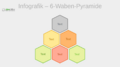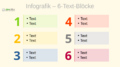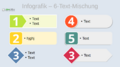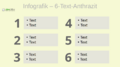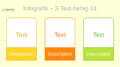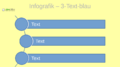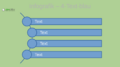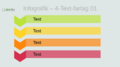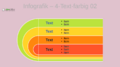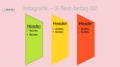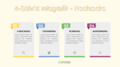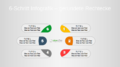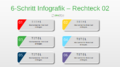Infografiken in Impress
TDF LibreOffice Document Liberation Project Community Blogs Weblate Nextcloud Redmine Ask LibreOffice Spende
Vorwort
Dieses Video "Infografiken in Impress - LibreOffice" zeigt, wie "Infografiken in Impress - LibreOffice" erstellt werden können, und verlinkt zu dieser Seite hier, die weitergehende Informationen und Details bietet.
Link zum Video
Link zum Video:
Infografiken
Informationsgrafiken in Wikipedia:
@misc{ dewiki:214656164,
author = "Wikipedia",
title = "Informationsgrafik --- Wikipedia{,} die freie Enzyklopädie",
year = "2021",
url = "https://de.wikipedia.org/w/index.php?title=Informationsgrafik&oldid=214656164",
note = "[Online; Stand 6. Januar 2023]"
}
Infografiken ist die Kurzform von Informationsgrafiken.
Infografik ist die visuelle Repräsentation von Gesamtzusammenhängen in einer Abbildung.
Infografiken aus der Gallery
Die Gallery finden Sie in allen Komponenten von LibreOffice.
Siehe auch: Die Gallery in LibreOffice.
Die Gallery enthält das Thema "Diagramme", dort stehen Diagramme und Infografiken zur Verfügung.
Die Bearbeitung der Infografiken sollte in Impress oder Draw erfolgen.
Sie müssen nur mit der rechten Maustaste auf eine Infografik klicken und wählen.
Rechts-klicken Sie nun auf die Infografik und wählen im Kontextemenü "Aufbrechen".
Nun können Sie die einzelnen Elemente der Infografik bearbeiten.
Schreiben Sie Ihre Text in den dafür vorgesehenen Textfeldern.
Eine Impress-Datei "Gallery Diagramme" ODP enthält einige auf Folien eingefügte Infografiken.
-
Gallery Diagramme - Infografiken 01
-
Gallery Diagramme - Infografiken 02
-
Gallery Diagramme - Infografiken 03
-
Gallery Diagramme - Infografiken 04
-
Gallery Diagramme - Infografiken 05
-
Gallery Diagramme - Infografiken 06
-
Gallery Diagramme - Infografiken 07
-
Gallery Diagramme - Infografiken 08
-
Gallery Diagramme - Infografiken 09
-
Gallery Diagramme - Infografiken 10
-
Gallery Diagramme - Infografiken 11
Selbsterstellte Infografiken
Sie können Infografiken auch selber erstellen, der Fantasie sind dabei keine Grenzen gesetzt.
Die hier vorgestellten und selbst erstellten Infografiken wurden anhand von vorhandenen Powerpoint YouTube-Videos in Impress weitgehend adaptiert.
-
4-Schritt Infografik - Rechtecke
-
6-Schritt Infografik - gerundete Rechtecke
-
6-Schritt Infografik – Rechtecke 02
YouTube: Create 4 Steps Rectangular Infographic
Eine "4-Schritt Infografik" ODP mit Rechtecken als Säulen.
YouTube: 6 Step Modern Presentation
Eine "6-Schritt Infografik 01" ODP mit liegenden abgerundeten Rechtecken und einer Kreisschnittmenge für Kennzahlen.
YouTube: 6 step RECTANGULAR infographic
Eine "6-Schritt Infografik 02" ODP mit liegenden abgerundeten Rechtecken und über Eck abgeschnitten für Kennzahlen.
Für die Infografiken wurden die Funktionen "Subtrahieren" und "Schneiden" verwendet.
Siehe Objekte verschmelzen, subtrahieren und schneiden.
Die ODG-Dateien enthalten jeweils mehrere Folien, in denen der Konstruktionsablauf nachvollzogen werden kann.
Weitere Informationen
Arbeitsdateien
"4-Schritt Infografik - Rechtecke" ODP
"6-Schritt Infografik - gerundete Rechtecke" ODP
"6-Schritt Infografik – Rechteck 02" ODP
Verwandte Themen
Dokumentation / Handbücher
Hier finden Sie die Dokumentation / Handbücher:
Noch Fragen?
Für Fragen zum Thema gehen Sie zu:
Mitarbeit bei LibreOffice
Besuchen Sie uns auch auf der Seite
Spenden
LibreOffice ist freie Software und wird kostenfrei zur Verfügung gestellt.
Ihre Spende, die rein freiwillig ist, unterstützt unsere weltweite Gemeinschaft.
Wenn Ihnen die Software gefällt, freuen wir uns über eine Spende.